Création d’un VHD autonome
J’ai récemment eu besoin de sauvegarder certains fichiers avant de mettre à niveau un système vers Windows 10. Ces fichiers allaient être stockés hors site et avaient besoin d’un lieu de résidence. Quoi de mieux que d’utiliser un disque dur virtuel pour les stocker. Au lieu de créer le VHD sur un serveur, je savais que je pouvais créer un VHD autonome dans Windows 8.
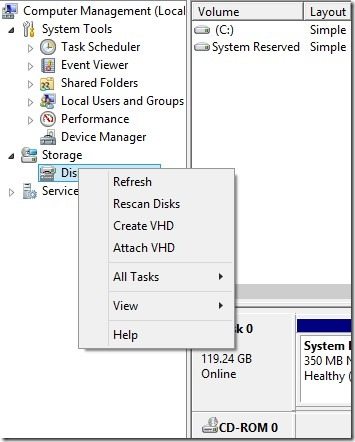
Tout d’abord, ouvrez Gestion de l’ordinateur, puis développez Stockage et choisissez Gestion des disques. Cliquez avec le bouton droit sur Gestion des disques, puis sélectionnez Créer un VHD.
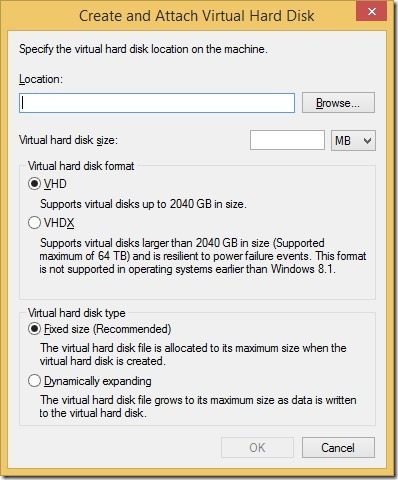
Ensuite, spécifiez un emplacement pour stocker le fichier et spécifiez la taille en Mo ou Go. Sélectionnez s’il sera au format VHD ou VHDX. Choisissez si le type de disque sera de taille fixe ou en expansion dynamique.
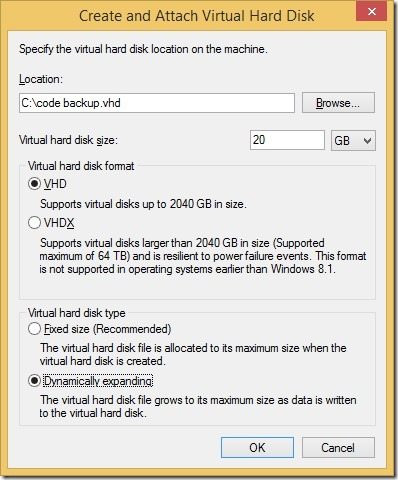
Dans mon cas, j’ai spécifié le fichier à enregistrer à la racine de C: \. La taille du fichier sera de 20 Go au format VHD et le type de fichier sera en expansion dynamique.
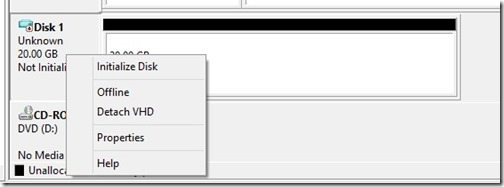
Une fois cela fait, le nouveau disque VHD apparaîtra dans la Gestion des disques en tant que disque inconnu. Le nouveau disque devra être initialisé. Faites un clic droit sur le disque et choisissez Initialiser le disque.
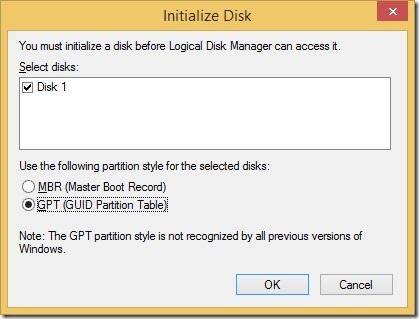
Comme le disque fait 20 Go, choisissez GPT.
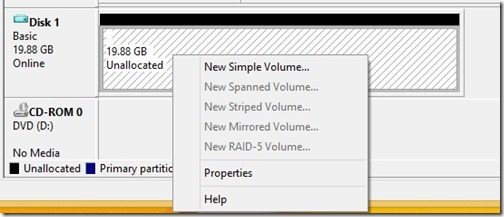
Maintenant que le disque est initialisé, vous devez créer le volume. Faites un clic droit sur l’espace non alloué et choisissez Nouveau volume simple.
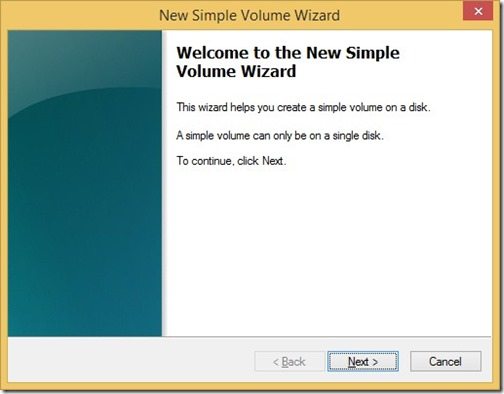
Cliquez sur Suivant.
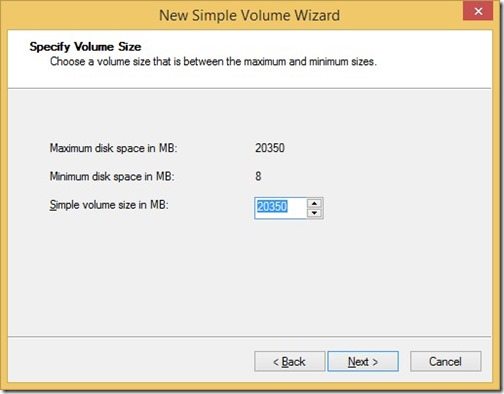
Cliquez sur Suivant car la taille est déjà renseignée.
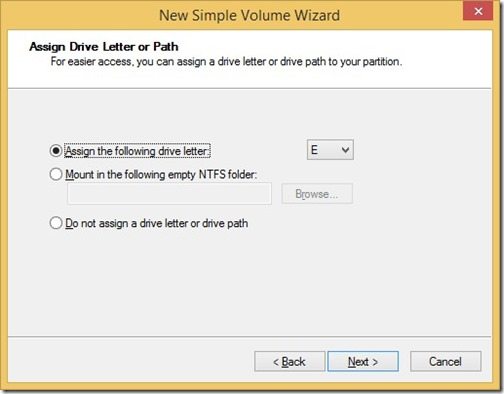
Attribuez une lettre de lecteur.
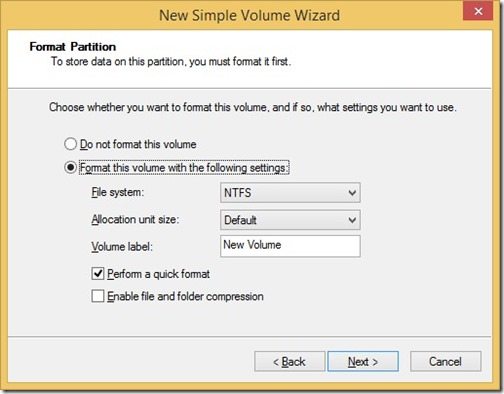
Acceptez les valeurs par défaut.
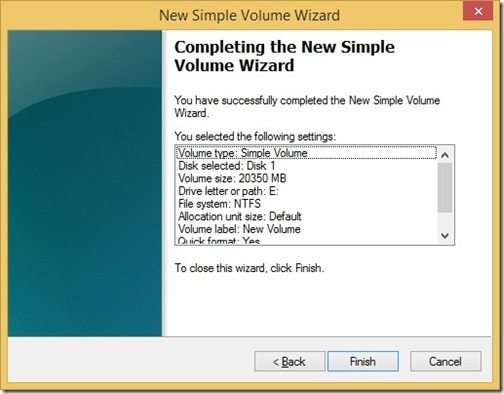
Cliquez sur Terminer.
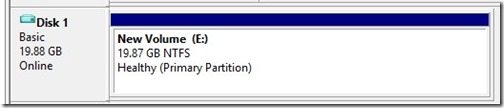
Vous avez maintenant un tout nouveau VHD vide déjà monté!
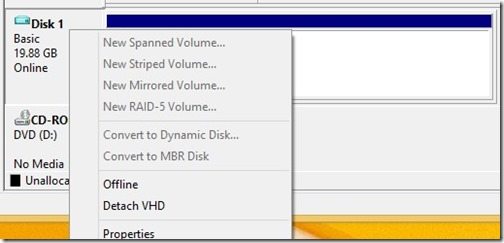
Pour démonter la VHD, cliquez avec le bouton droit sur le disque et sélectionnez Détacher la VHD.
Maintenant que j’ai créé le VHD, je peux y stocker mes fichiers de sauvegarde. Si nécessaire, je peux même attacher le VHD à une machine virtuelle.